今天,我就来分享一下参考文献的标注方法,中间插入文献后再也不用手动更新啦!
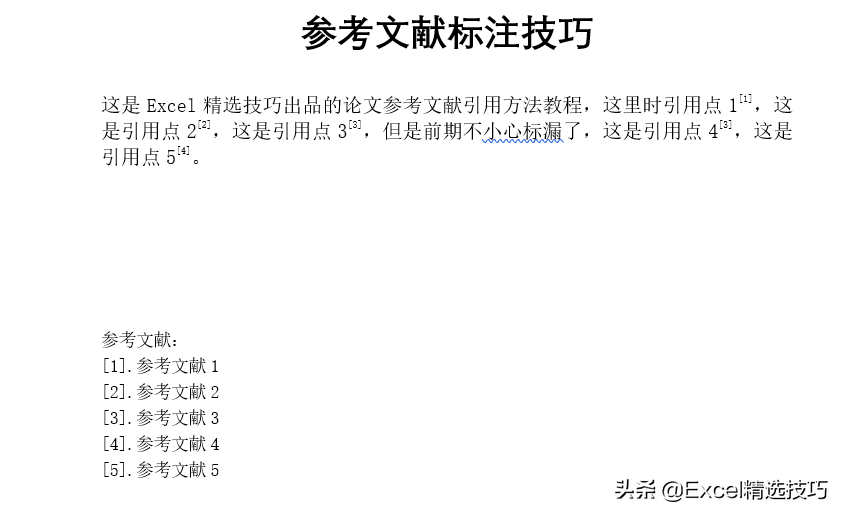
图1:参考文献标注完成示例
参考文献标注过程
参考文献标注过程可以分成三步:
- 按参考文献格式要求给参考文献添加编号
- 在正文中标注参考文献,并设置标注格式
- 检查论文内容,发现漏标的点,添加完善(相信我,没有可以一次完成的,导师的眼睛雪亮雪亮的HHHHH...)
设置参考文献序号
先写好参考文献的名字,然后使用Word的自动编号功能,给参考文献编号,并设置好编号格式:
选中参考文献→选择编号格式→定义新编号格式→设置编号格式为:[1]. 特别注意,这里的1不能手动输入,要用Word里原有的那个才有效。
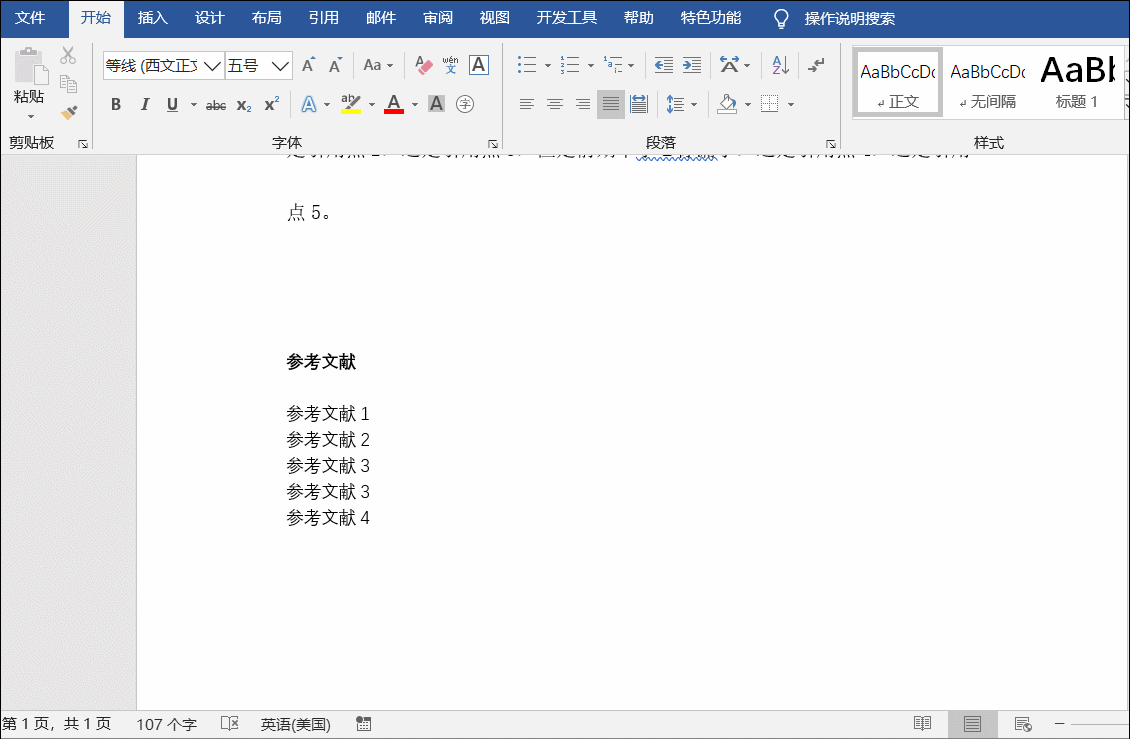
图2:设置参考文献编号
在正文中添加参考文献标注
我们是使用引用工具里的交叉引用设置标注,这样设置的标注可以跳转且能自动更新
把鼠标移动到要标注的位置→交叉引用→选择要引用的文献→设置格式为上标
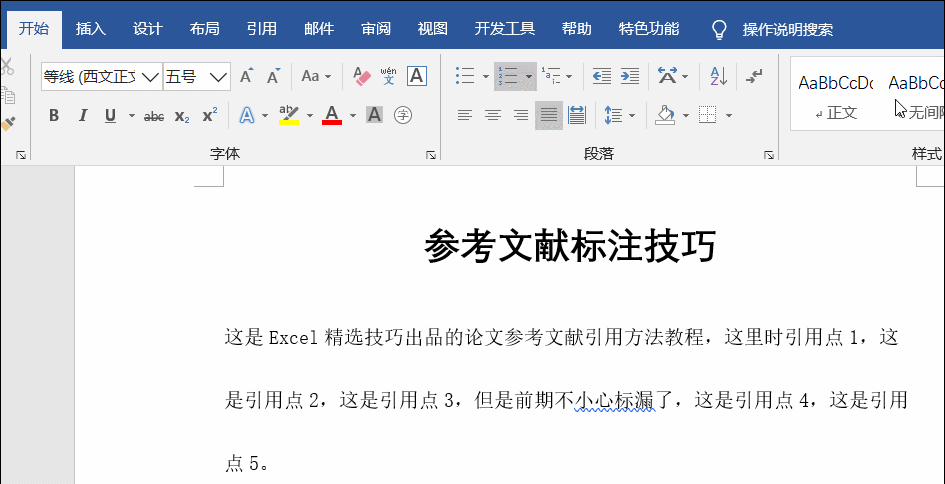
图3:设置参考文献标注
中间插入参考文献如何自动更新
假如我们标注的过程中,把某个点标漏了,要如何添加呢?
首先在参考文献中新增文献→然后在用上述方法在正文中设置好标注→ 选中要更新的区域→鼠标右键→更新域 这样后面的所有标注编号都可以自动更新
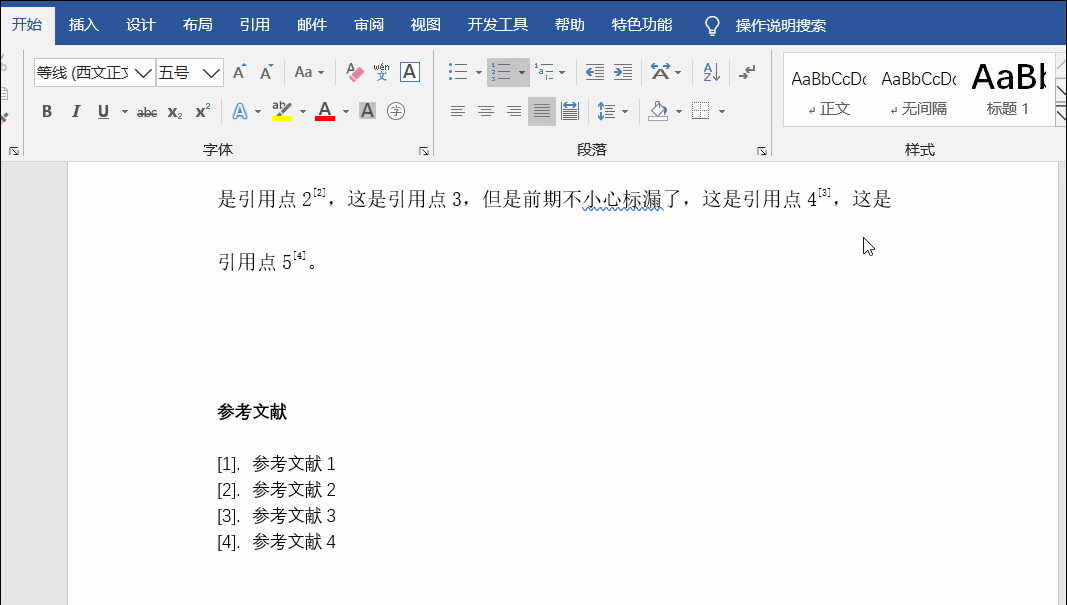
图4:新增参考文献